Comment créer une story Facebook

Les stories Facebook peuvent être très amusantes à réaliser. Voici comment vous pouvez créer une story sur votre appareil Android et votre ordinateur.
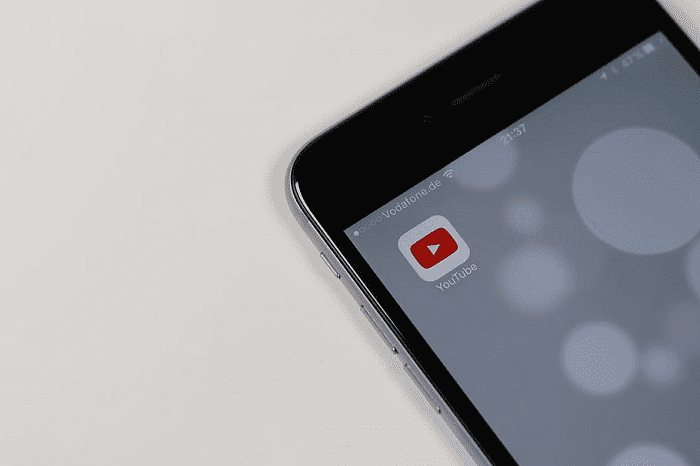
Votre historique de visionnage sur YouTube stocke une liste de toutes les vidéos que vous avez regardées. Votre historique de visionnage est utilisé pour garder une trace des vidéos que vous avez regardées, vous donnant un indicateur utile pour savoir si vous avez déjà regardé une vidéo. Ces données sont également utilisées pour aider à informer les vidéos que YouTube vous propose.
Le service YouTube utilise les vidéos que vous regardez pour identifier une liste d'intérêts, des sujets généraux aux chaînes. En utilisant la liste de vidéos spécifiques que vous avez regardées, il peut cibler davantage les recommandations sur les types spécifiques de contenu que vous regardez et exclure les vidéos que vous avez déjà vues. Si vous ne voulez pas que YouTube surveille les vidéos que vous regardez, vous pouvez désactiver la fonction d'historique de visionnage. Cependant, cela rendra YouTube plus susceptible de suggérer des vidéos que vous avez déjà vues.
Pour modifier vos paramètres d'historique de visionnage dans YouTube sur Android, vous devez configurer les paramètres de l'application. Pour ce faire, vous devez d'abord appuyer sur l'icône de votre photo de profil dans le coin supérieur droit de l'application.

Appuyez sur l'icône de votre photo de profil dans le coin supérieur droit pour accéder aux paramètres de l'application.
Pour ouvrir les paramètres de l'application eux-mêmes, appuyez sur "Paramètres", qui sera le deuxième à partir du bas de la liste.
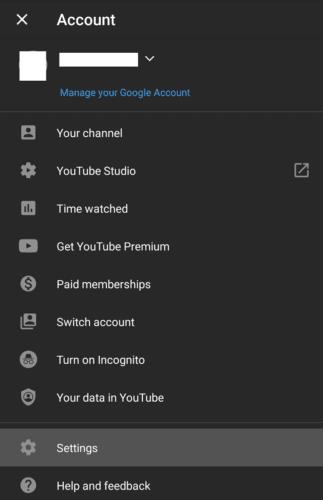
Appuyez sur « Paramètres » pour ouvrir les paramètres de YouTube.
Dans les paramètres, appuyez sur « Historique et confidentialité », qui sera le cinquième paramètre vers le bas.
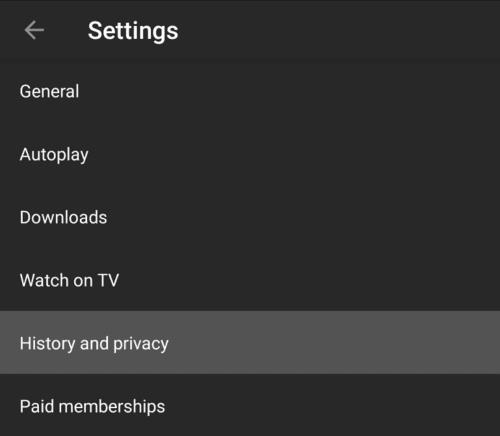
Appuyez sur « Historique et confidentialité » pour gérer vos paramètres d'historique de surveillance.
Pour mettre en pause votre historique de visionnage, appuyez sur le curseur « Suspendre l'historique de visionnage » sur la position activée.
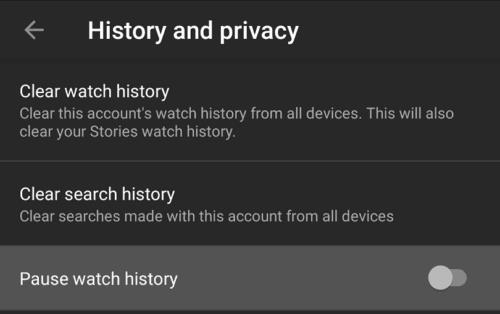
Appuyez sur le curseur « Suspendre l'historique des vidéos regardées », la troisième option à partir du haut.
Pour désactiver l'historique de surveillance, vous devrez appuyer sur « Pause » dans la boîte de confirmation qui apparaît.
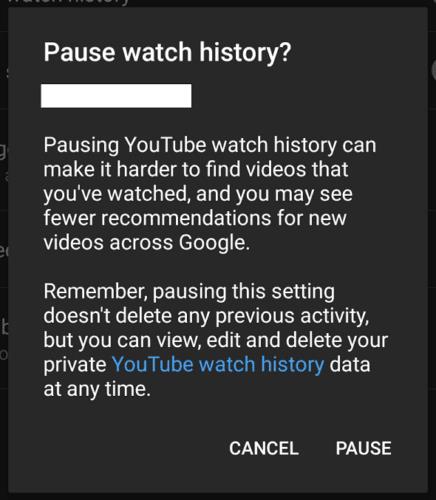
Une fenêtre de confirmation apparaîtra, appuyez sur « Pause » pour terminer le processus et mettez en pause votre historique de surveillance.
Si vous souhaitez également effacer votre historique de surveillance, vous pouvez appuyer sur l'option supérieure de cette page, "Effacer l'historique de surveillance". Vous devrez également appuyer sur un avertissement de confirmation pour terminer cette action.
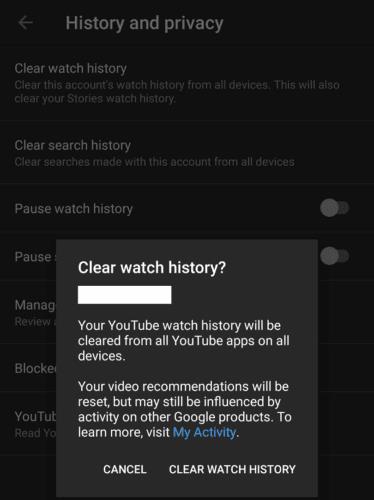
Pour effacer votre historique de surveillance, appuyez sur « Effacer l'historique de surveillance » dans le même menu, puis appuyez sur l'écran de confirmation.
Les stories Facebook peuvent être très amusantes à réaliser. Voici comment vous pouvez créer une story sur votre appareil Android et votre ordinateur.
Découvrez comment désactiver les vidéos en lecture automatique ennuyeuses dans Google Chrome et Mozilla Firefox grâce à ce tutoriel.
Résoudre un problème où la Samsung Galaxy Tab A est bloquée sur un écran noir et ne s
Un tutoriel montrant deux solutions pour empêcher définitivement les applications de démarrer au démarrage de votre appareil Android.
Ce tutoriel vous montre comment transférer un message texte depuis un appareil Android en utilisant l
Comment activer ou désactiver les fonctionnalités de vérification orthographique dans le système d
Vous vous demandez si vous pouvez utiliser ce chargeur provenant d’un autre appareil avec votre téléphone ou votre tablette ? Cet article informatif a quelques réponses pour vous.
Lorsque Samsung a dévoilé sa nouvelle gamme de tablettes phares, il y avait beaucoup à attendre. Non seulement les Galaxy Tab S9 et S9+ apportent des améliorations attendues par rapport à la série Tab S8, mais Samsung a également introduit la Galaxy Tab S9 Ultra.
Aimez-vous lire des eBooks sur les tablettes Amazon Kindle Fire ? Découvrez comment ajouter des notes et surligner du texte dans un livre sur Kindle Fire.
Vous souhaitez organiser le système de signets de votre tablette Amazon Fire ? Lisez cet article pour apprendre à ajouter, supprimer et éditer des signets dès maintenant !






